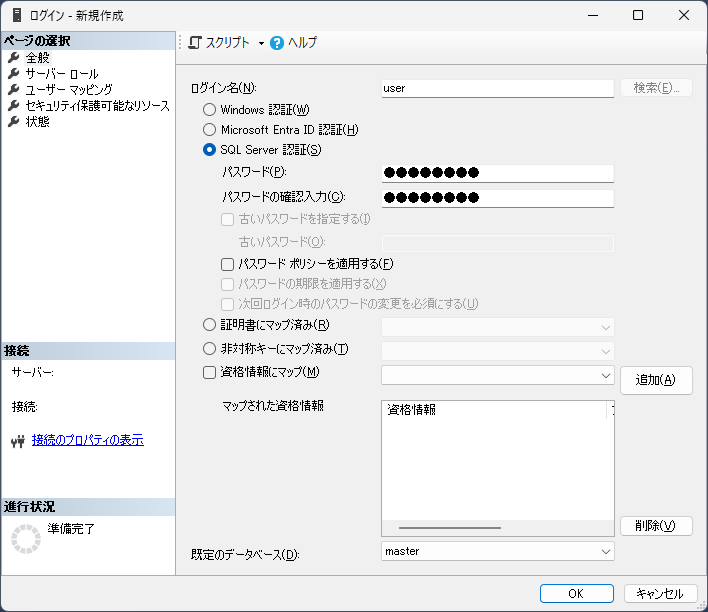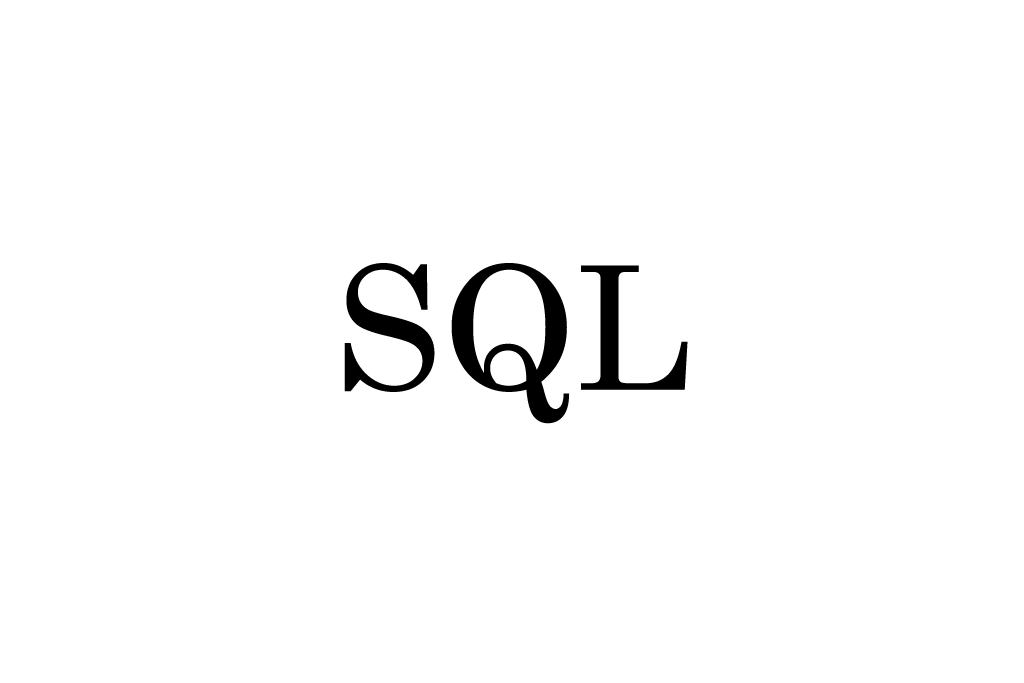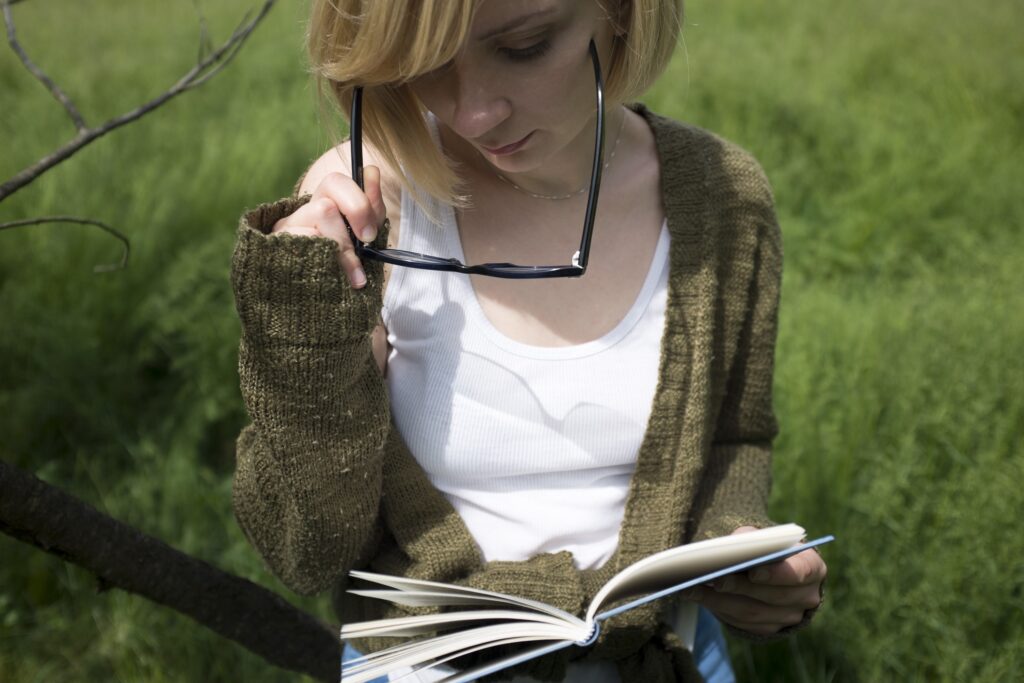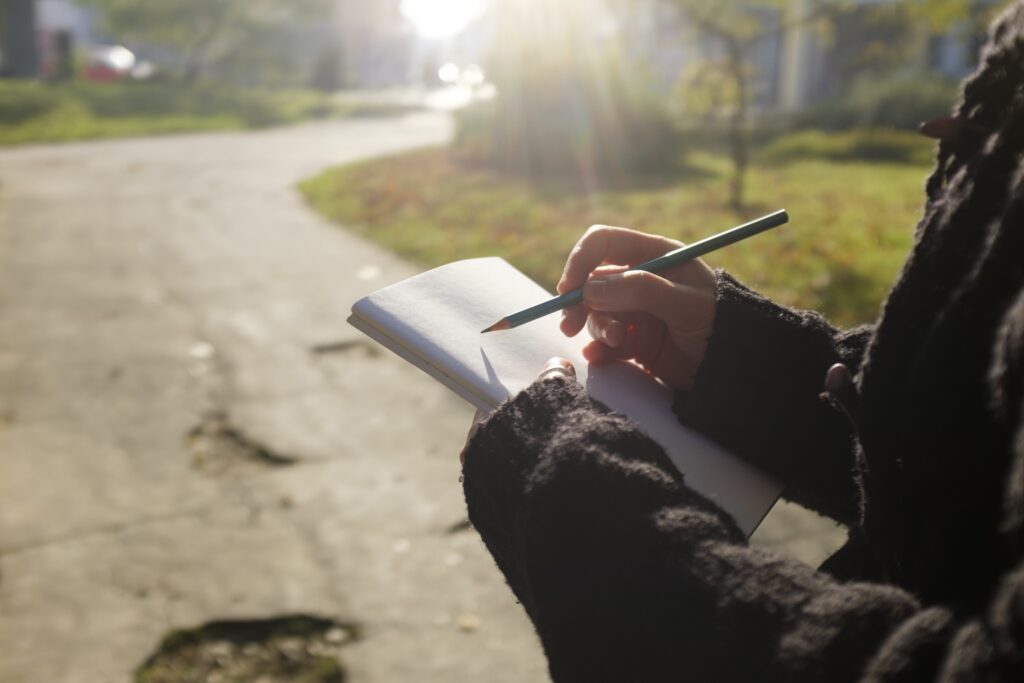新しくSQL Serverをインストールした場合、Windows認証モードでしかログインできない仕様になっている。
しかし、アプリケーション側からSQL Server認証でアクセスしたかったので、SQL Serverの認証モードの変更方法をここに記す。
※セキュリティに関わることなので、ご利用は計画的に。
SQL Server Management Studio で認証モードを変更する
- オブジェクトエクスプローラー内のサーバーを右クリックし「プロパティ」を選択。
- サーバーのプロパティのページの選択で「セキュリティ」を選択。
- サーバー認証のいずれかを選択。
- Windows 認証モード(W)
- SQL Server 認証モードとWindows 認証モード(S)
- 「OK」をクリック。
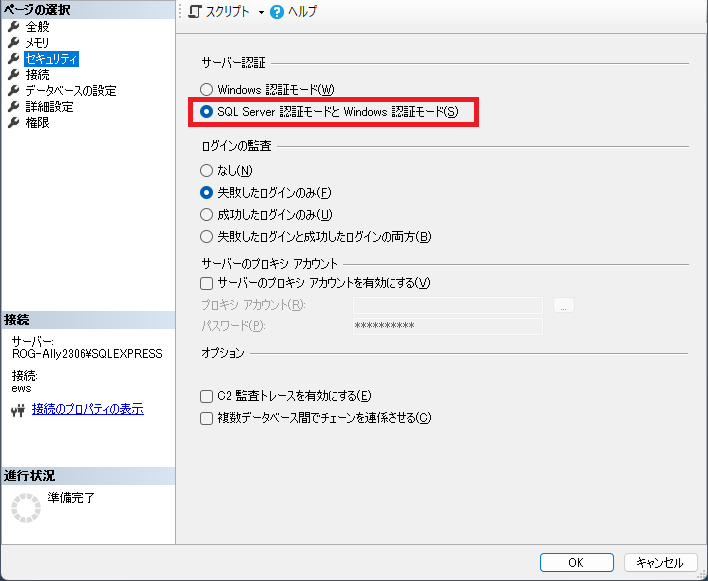
この後、SQL Serverの再起動を促すメッセージが表示されるので、
- オブジェクトエクスプローラー内のサーバーを右クリックし「再起動」を選択。
ログインユーザーをつくる
- オブジェクトエクスプローラー内の「セキュリティ」配下の「ログイン」を右クリックし「新しいログイン」を選択。
- ログイン-新規作成のページ選択で「全般」を選択。
- ログイン名(N)を入力。
- パスワード(P)を入力。
- パスワードの確認入力(S)を入力。(前項のパスワード)
- パスワードポリシーを適用する(F)のチェックボックスを外す。(※任意)
- 「OK」をクリック。